Налаштовуємо курсор в фотошопі
Вітаю всіх любителів фотошопа на блозі про дизайн!
Сьогодні як і обещял в замітці про зникнення курсору розповім про налаштування курсора в фотошопі.
У фотошопі є настройка, завдяки якій можна налаштувати курсор для однієї з груп інструментів, а груп у нас дві. Це малюють курсори (кисть, ластик, штамп і т.д.) та інші курсори (піпетка, чарівна паличка, ласо і т.д.).
А також є ще одна група курсорів, які не настроюються (рука, масштаб, переміщення і т.д.).
Отже, щоб налаштувати курсор в фотошопі потрібно перейти в настройки курсора. Для цього йдемо в меню редагування> установки> курсори ...
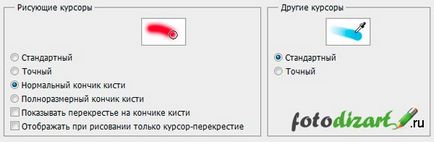
Види малюють курсорів в фотошопі:
- Стандартний - буде відображатися іконка обраного інструменту;
- Точний - буде відображатися перехрестя (точний режим);
- Нормальний кінчик пензля - відображає розмір кисті, зменшуючи її розмір до області, в якій кисть має непрозорість 50% або більше (м'які кисті);
- Повнорозмірний кінчик пензля - збільшує розмір кисті на всю область, зачіпаючи і непрозорість кисті. Таким чином, для кисті з м'якими краями виходять більший діаметр курсора, ніж при нормальному кінчику пензля.
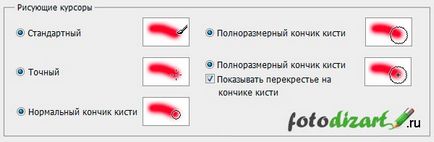
Також у змальовують курсорів є 2 додаткових параметра, які працюють у двох з видів нормального і повнорозмірного кінчиків кисті.
Показувати перехрестя на кінчику пензля - до виду кінчика кисті додається перехрестя, тим самим дозволяючи поєднати два види кисті точний і нормальний або повнорозмірний. Тим самим ми будемо бачити контур кисті, а також точно визначати центр кисті.
Відображати при малювання тільки курсор - перехрестя - вибравши цей додатковий параметр під час малювання буде відображатися тільки один хрестик (точний режим малювання), а під час вибору розміру кисті буде видно контур. Під час малювання великими розмірами кистей збільшується швидкодія.
Також можна поєднувати ці два параметри, тоді ми отримаємо ще один хрестик з контуром під час вибору розміру кисті, а під час малювання буде тільки один хрестик (точний режим).
Види інших курсорів в фотошопі:
- Стандартний - буде відображатися іконка обраного інструменту;
- Точний - буде відображатися перехрестя (точний режим).
Ось і все, тепер ви можете самі налаштувати фотошоп, а якщо точніше то курсор в фотошопі під свої потреби і як вам буде зручніше для роботи.